Cómo añadir una fuente de datos en Google Data Studio
A la hora de utilizar una herramienta de Business Intelligence lo primero es contar con una fuente de datos para analizar. Anteriormente, ya vimos cómo realizar esta tarea en Microsoft Power BI pero hoy la ejecutaremos en la aplicación Data Studio de Google.
Conexión directa
El primer paso será loguearnos o darnos de alta en Data Studio con una cuenta de correo. Después, tenemos varias opciones a nuestro alcance, pero lo importante ahora es saber si la herramienta tiene el conector necesario para tratar nuestros datos.
Como vimos en el artículo en el que se exponían las principales características, Data Studio tiene en su catálogo un gran número de conectores. Aún sí, dependiendo del origen de nuestra fuente de datos puede que tengamos que hacer algún paso previo.
Una forma directa es emplear el botón Crear que aparece en la pantalla principal. Al pulsarlo escogeremos la segunda opción: Fuente de datos. Entonces, Data Studio mostrará todos los conectores disponibles, ya sean pertenecientes a Google o bien de algún partner.
A continuación, pulsaremos el botón correspondiente al tipo de dato o bien, utilizaremos el cuadro de búsqueda para localizar el pertinente con mayor rapidez.
Para nuestro ejemplo tenemos una fuente de datos en forma de Google Sheets, por lo que haremos clic sobre el botón Hojas de cálculo de Google y enlazaremos con el archivo que corresponda a través del botón Conectar.
Tras conectar, Data Studio presentará los campos disponibles, el tipo de agregación (cálculo) que se aplicará por defecto, así como alguna métrica automática. Cuando todo esté listo será el momento de usar los botones Crear informe o Explorar situados en la esquina superior derecha.
Desde este instante, el archivo enlazado aparecerá en el apartado Fuentes de datos de la pantalla principal. Allí, mediante el menú de los tres puntos, podremos efectuar acciones adicionales, como Compartir el archivo con otras cuentas.
Conexión a través de informe
Si, a través del botón Crear escogemos Informe, el primer paso nos llevará a la elección del conector para, más adelante, acceder a la pantalla de diseño.
Una vez allí, a través de la opción Gestionar las fuentes de datos añadidas del menú Recurso podremos hacer diferentes modificaciones e incluso añadir alguna fuente adicional.
¿Y si no encuentro un conector adecuado?
Eso, por desgracia, puede ser mucho más frecuente de lo que pensamos. En tales situaciones, habrá que transformar el archivo general en un formato con el que sí sea posible conectar.
Por ejemplo, si nuestra fuente de datos está realizada en Excel, la mejor solución será subirla a Drive y abrirla con Google Sheets. Con este sencillo paso, ya estará disponible para su uso en Data Studio.
En otras ocasiones, puede ser recomendable exportar a csv o efectuar una consulta tipo SQL, todo dependerá del formato inicial.
Eso sí, siempre hay que tener en cuenta que…


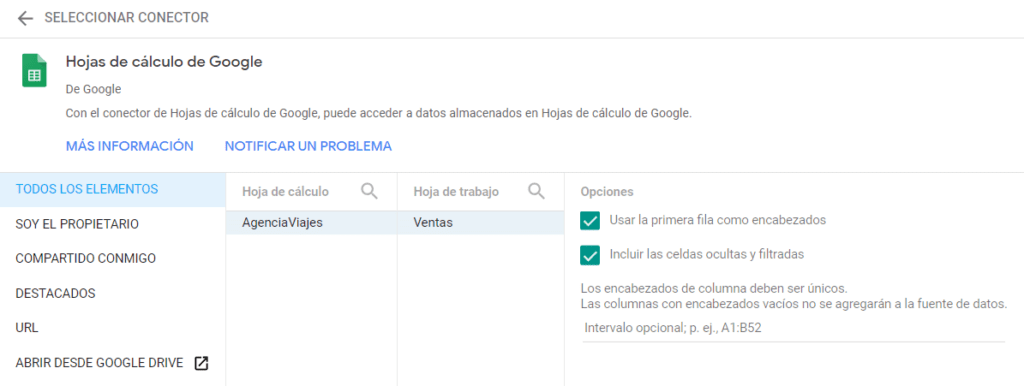
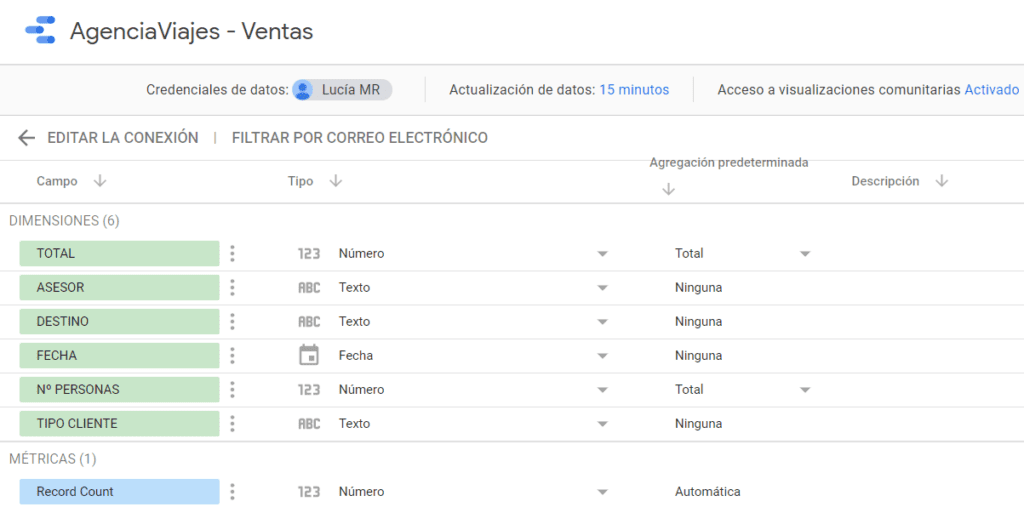
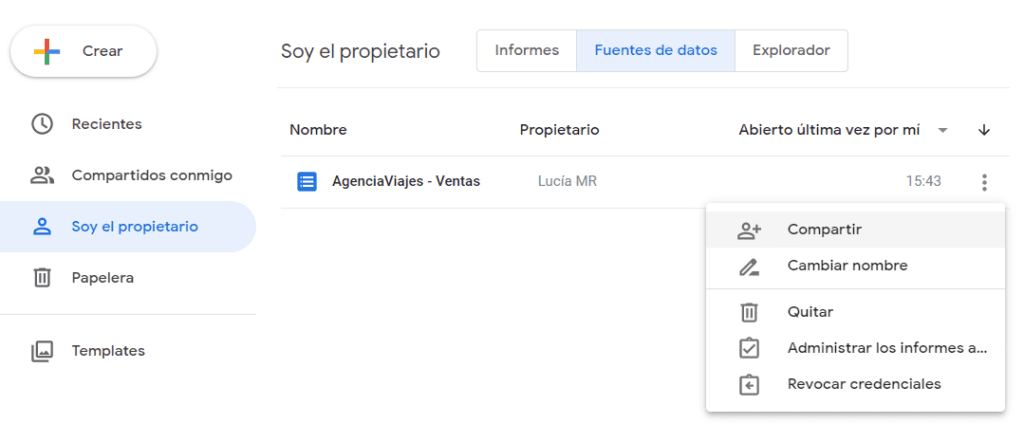



Acerca del autor